Maison >Tutoriel logiciel >Logiciel de bureau >Comment utiliser correctement la fonction d'arrangement d'Excel
Comment utiliser correctement la fonction d'arrangement d'Excel
- 王林avant
- 2024-03-20 11:52:121011parcourir
Dans Excel, la fonction de classement est un outil très pratique qui peut aider les utilisateurs à organiser rapidement les données et à améliorer l'efficacité du travail. L'éditeur PHP Youzi partagera avec vous comment utiliser correctement la fonction d'arrangement Excel. Grâce aux conseils de cet article, vous apprendrez à utiliser les fonctions d'arrangement pour trier, filtrer et organiser les données, rendant ainsi les opérations Excel plus pratiques et efficaces. Maîtrisons ces compétences ensemble et améliorons l’efficacité du travail !
La fonction Rank est le plus couramment utilisée pour trouver le classement d'une certaine valeur dans un certain domaine. La forme syntaxique de la fonction Rank est la suivante : Rank (numéro, ref, [order]). Le nombre dans le paramètre après le nom de la fonction est la valeur ou le nom de la cellule à classer (la cellule doit être un nombre), et ref est la zone de valeur de référence du classement. , l'ordre est 0 et 1, 0 fait référence au classement du grand au petit (ordre décroissant), et 1 fait référence au classement du petit au grand (ordre croissant). (0 est la valeur par défaut, pas besoin de saisir, le résultat est le classement du grand au petit.)
1 Pour donner un exemple, je vais simplement prendre l'image suivante comme exemple et saisir d'abord quelques données.
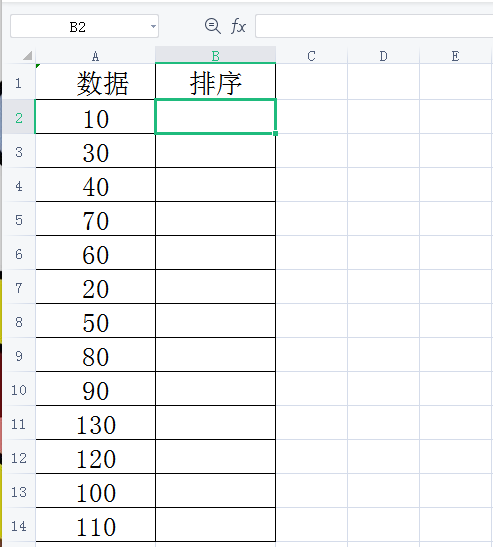
2. Dans la cellule sous le tri, saisissez la formule =rank($A$2,$A$2:$A$14), (Vous pouvez également cliquer directement sur la formule, sélectionner "Insérer une fonction", et recherchez "rang", cliquez sur OK. Puis commencez à remplir les paramètres.) A2 signifie déterminer la position à partir de la deuxième ligne, et A2:A14 signifie la plage de données. Vous devez saisir $ et utiliser des références absolues. Au cours de ce processus, la zone de données doit être corrigée pour empêcher la plage de données de changer pendant le processus d'extraction. Comme le montre l'image ci-dessous :
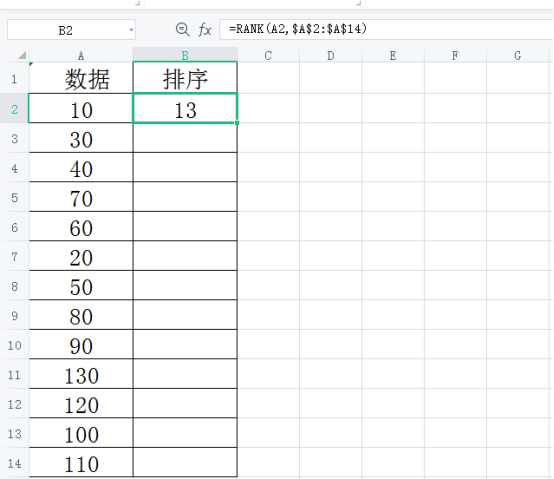
3. Sélectionnez ensuite la cellule B2, placez la souris dans le coin inférieur droit, lorsque la souris se transforme en petite croix, appuyez et maintenez le bouton gauche de la souris et tirez vers le bas. à la cellule B14, de sorte que tous Le classement des scores soit affiché, comme le montre la figure ci-dessous :
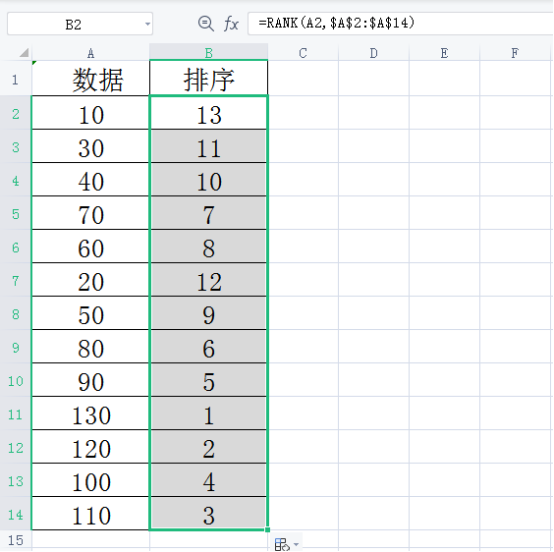
La fonction Rank classe les cellules discontinues : pour les cellules discontinues, le deuxième paramètre doit être connecté avec des parenthèses et des virgules. Entrez la formule =rank(B5, (B5, B9, B13, B17), 0) comme indiqué dans la figure ci-dessous :
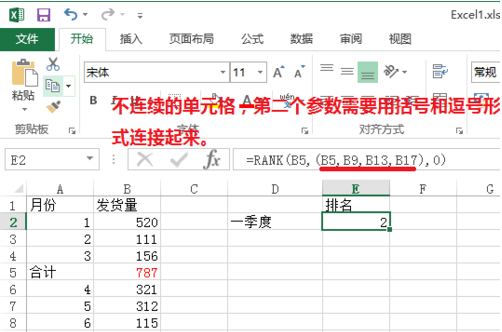
Lorsque vous utilisez des tableaux Excel, vous souhaitez souvent organiser un ensemble de données pour le voir de manière claire et intuitive. Le classement peut être obtenu à l'aide de la fonction de classement, et les classements en double peuvent également être supprimés.
Dans le travail réel, nous rencontrerons divers tableaux complexes ou exigences particulières. Par exemple, nous devons trier un ensemble de séquences. Cette méthode est également la méthode la plus courante dans le travail, mais elle est relativement simple et peut résoudre certains problèmes gênants. , nous ne pouvons pas nous passer des feuilles de calcul Excel dans notre travail quotidien. La maîtrise de certaines compétences logicielles peut nous aider à travailler plus efficacement.
Ce qui précède est le contenu détaillé de. pour plus d'informations, suivez d'autres articles connexes sur le site Web de PHP en chinois!
Articles Liés
Voir plus- Explication graphique détaillée sur la façon de disposer les éléments li dans ul horizontalement (avec code)
- Comment trier les mots par ordre décroissant
- Quels paramètres peuvent être utilisés pour organiser les icônes du bureau sous Windows ?
- Comment ajouter le même texte à chaque colonne dans Excel
- Comment réorganiser les sections et les panneaux de page OneNote

